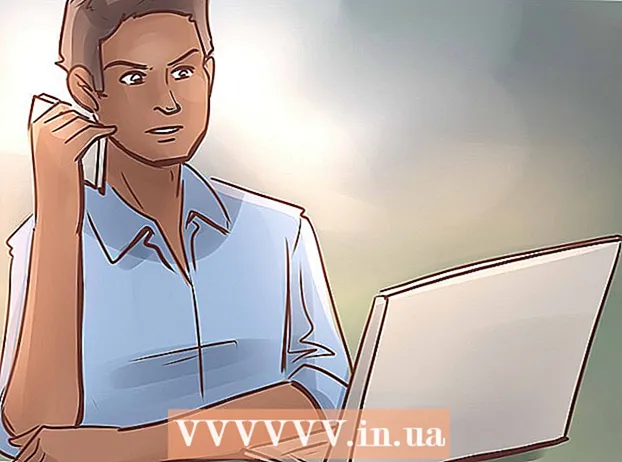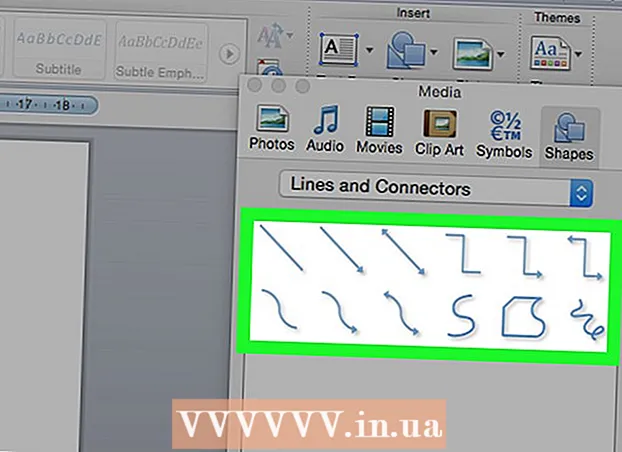Yazar:
Florence Bailey
Yaratılış Tarihi:
22 Mart 2021
Güncelleme Tarihi:
1 Temmuz 2024

İçerik
- adımlar
- Yöntem 1/3: AdBlock Plus ile Tüm Gönderileri Engelleyin
- Yöntem 2/3: Bilgisayarınızdaki tek tek yayınları silin
- Yöntem 3/3: Bir mobil cihazdaki tek tek gönderileri silin
- İpuçları
- Uyarılar
Bu makale, Önerilen Sayfaların Facebook Haber Kaynağınızda görünmesini nasıl engelleyeceğinizi ve masaüstü ve mobil Facebook'unuzda önerilen bazı gönderileri nasıl kaldıracağınızı gösterecektir. Önerilen sayfaları engellemek için reklam engelleme yazılımı gerektiğinden, önerilen sayfalar Facebook mobilde engellenemez.
adımlar
Yöntem 1/3: AdBlock Plus ile Tüm Gönderileri Engelleyin
 1 AdBlock Plus'ı yükleyin tarayıcıda. Henüz AdBlock Plus'ınız yoksa yükleyin.
1 AdBlock Plus'ı yükleyin tarayıcıda. Henüz AdBlock Plus'ınız yoksa yükleyin. - Reklamları engellemek için tam olarak "Adblock Plus" yükleyin.
 2 Uzantı simgesine tıklayın. Bu, tarayıcının sağ üst kısmında dur işareti ve "ABP" harfleri olan bir simgedir. Ekranda bir açılır menü belirecektir.
2 Uzantı simgesine tıklayın. Bu, tarayıcının sağ üst kısmında dur işareti ve "ABP" harfleri olan bir simgedir. Ekranda bir açılır menü belirecektir. - Chrome'da, önce üzerine tıklayın ⋮ tarayıcının sağ üst köşesinde.
- Microsoft Edge'de, üzerine tıklayın ⋯ sağ üst köşedeki menüden "Uzantılar"ı seçin ve "AdBlock Plus"a tıklayın.
 3 Menüyü aç Ayarlaraçılır menünün altındaki uygun seçeneğe tıklayarak.
3 Menüyü aç Ayarlaraçılır menünün altındaki uygun seçeneğe tıklayarak. 4 sekmeye git Kişisel filtreler. Bu, sayfanın üst kısmındaki gri bir düğmedir.
4 sekmeye git Kişisel filtreler. Bu, sayfanın üst kısmındaki gri bir düğmedir. - Firefox'ta soldaki panelde "Gelişmiş" sekmesine tıklayın.
 5 Önerilen sayfaları (reklamları) engellemek için komut dosyasını kopyalayın. Aşağıdaki kodu vurgulayın ve Ctrl+C (Windows) veya ⌘ Komut+C (Mac): facebook.com # #DIV [id ^ = "substream_"] ._5jmm [data-dedupekey] [veri-imleç] [data-xt] [data-xt-vimpr = "1"] [data-ftr = "1" ] [veri-fte = "1"]
5 Önerilen sayfaları (reklamları) engellemek için komut dosyasını kopyalayın. Aşağıdaki kodu vurgulayın ve Ctrl+C (Windows) veya ⌘ Komut+C (Mac): facebook.com # #DIV [id ^ = "substream_"] ._5jmm [data-dedupekey] [veri-imleç] [data-xt] [data-xt-vimpr = "1"] [data-ftr = "1" ] [veri-fte = "1"] 6 Komut dosyasını girin. Sayfanın üst kısmındaki Filtre Ekle metin kutusunu tıklayın, ardından Ctrl+V (Windows) veya ⌘ Komut+V (Mac) kopyalanan kodu kutuya yapıştırmak için.
6 Komut dosyasını girin. Sayfanın üst kısmındaki Filtre Ekle metin kutusunu tıklayın, ardından Ctrl+V (Windows) veya ⌘ Komut+V (Mac) kopyalanan kodu kutuya yapıştırmak için. - Firefox'ta aşağıya doğru kaydırın ve Filtreleri Değiştir'e tıklayın, ardından komut dosyasını Filtre Listem kutusuna yapıştırın.
 7 basmak + Filtre ekle metin kutusunun sağında.
7 basmak + Filtre ekle metin kutusunun sağında.- Firefox'ta Kaydet düğmesini tıklayın.
 8 Tarayıcınızı yeniden başlatın. Değişikliklerin etkili olması için tarayıcınızı kapatın ve ardından yeniden başlatın. "Adblock Plus" uzantısı artık Facebook'ta önerilen sayfaları (ve diğer reklamları) engelleyecektir.
8 Tarayıcınızı yeniden başlatın. Değişikliklerin etkili olması için tarayıcınızı kapatın ve ardından yeniden başlatın. "Adblock Plus" uzantısı artık Facebook'ta önerilen sayfaları (ve diğer reklamları) engelleyecektir. - Uzantının tüm Facebook reklamlarını tanımlaması ve engellemesi birkaç dakika sürecektir, bu nedenle Facebook sayfanızı yenilemek için zaman ayırın.
Yöntem 2/3: Bilgisayarınızdaki tek tek yayınları silin
 1 Facebook'u başlatın. Tarayıcınızın adres çubuğuna https://www.facebook.com/ girin. Otomatik olarak giriş yaptıysanız, kendinizi Haber Kaynağınızda bulacaksınız.
1 Facebook'u başlatın. Tarayıcınızın adres çubuğuna https://www.facebook.com/ girin. Otomatik olarak giriş yaptıysanız, kendinizi Haber Kaynağınızda bulacaksınız. - Aksi takdirde, sayfanın sağ üst köşesine e-posta adresinizi ve şifrenizi girin.
 2 Önerilen yayını bulun. "Öne çıkan bir gönderi" (reklam) bulana kadar Haber Kaynağını kaydırın.
2 Önerilen yayını bulun. "Öne çıkan bir gönderi" (reklam) bulana kadar Haber Kaynağını kaydırın.  3 basmak ⋯ yazının sağ üst köşesinde. Ekranda bir açılır menü belirecektir.
3 basmak ⋯ yazının sağ üst köşesinde. Ekranda bir açılır menü belirecektir.  4 Seçeneğe tıklayın Gönderiyi gizle açılır menüde.
4 Seçeneğe tıklayın Gönderiyi gizle açılır menüde. 5 Nedenini belirtin. Aşağıdaki nedenlerden birine dikkat edin:
5 Nedenini belirtin. Aşağıdaki nedenlerden birine dikkat edin: - Hoş değil ve ilginç değil.
- Bu spam.
- Facebook'a ait olduğunu düşünmüyorum..
 6 Tıklamak Devam etmek. Bu, pencerenin altındaki mavi bir düğmedir.
6 Tıklamak Devam etmek. Bu, pencerenin altındaki mavi bir düğmedir. - "Facebook'taki yerin burası olduğunu sanmıyorum"ı seçtiyseniz, lütfen ek bir neden belirtin.
 7 Bittiğinde basın Hazır. Seçilen reklamı artık görmeyeceksiniz.
7 Bittiğinde basın Hazır. Seçilen reklamı artık görmeyeceksiniz.
Yöntem 3/3: Bir mobil cihazdaki tek tek gönderileri silin
 1 Facebook'u başlatın. Koyu mavi bir arka plan üzerinde beyaz bir “f” bulunan Facebook simgesine dokunun. Otomatik olarak giriş yaptıysanız, kendinizi Haber Kaynağınızda bulacaksınız.
1 Facebook'u başlatın. Koyu mavi bir arka plan üzerinde beyaz bir “f” bulunan Facebook simgesine dokunun. Otomatik olarak giriş yaptıysanız, kendinizi Haber Kaynağınızda bulacaksınız. - Aksi takdirde, e-posta adresinizi ve şifrenizi girin.
 2 Önerilen yayını bulun. "Öne çıkan bir gönderi" (reklam) bulana kadar Haber Kaynağını kaydırın.
2 Önerilen yayını bulun. "Öne çıkan bir gönderi" (reklam) bulana kadar Haber Kaynağını kaydırın.  3 Dokunmak ⋯ reklamın sağ üst köşesinde. Bundan sonra, ekranda bir açılır menü görünecektir.
3 Dokunmak ⋯ reklamın sağ üst köşesinde. Bundan sonra, ekranda bir açılır menü görünecektir.  4 Seçeneğe dokunun Reklamları gizle açılır menüde. Yayın hemen kaybolacaktır.
4 Seçeneğe dokunun Reklamları gizle açılır menüde. Yayın hemen kaybolacaktır.  5 Seçeneğe dokunun [name] adlı kullanıcıdan tüm reklamları gizle Sayfada. Reklamlar artık Haber Kaynağınızda görünmeyecek (eğer beğenmediyseniz).
5 Seçeneğe dokunun [name] adlı kullanıcıdan tüm reklamları gizle Sayfada. Reklamlar artık Haber Kaynağınızda görünmeyecek (eğer beğenmediyseniz). - Örneğin, tüm Nike reklamlarını engellemek için "Tüm Nike Reklamlarını Gizle"yi tıklayın, ancak bir şirketin Facebook sayfasına abone olursanız, o şirketten gelen gönderiler gelmeye devam eder.
- Bu seçenek Android'de mevcut olmayabilir.
İpuçları
- Belirli bir kullanıcı size sık sık yayın gönderiyorsa, aboneliğinizi iptal edin ve onu arkadaş listenizde bırakın. Bu, gönderilerinin haber akışında görünmesini engelleyecektir.
Uyarılar
- Facebook sürekli olarak reklam engelleme uygulamalarını atlamanın yollarını arıyor, bu nedenle reklam engelleme yazılımı bir gün Facebook'ta çalışmayı bırakabilir.